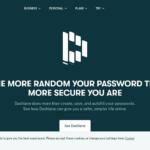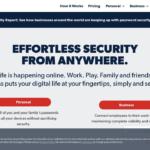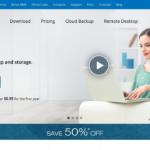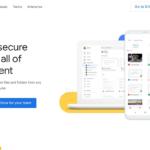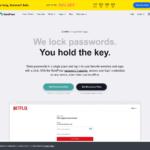Arbeiten Sie häufig mit Ihren Dateien auf mehreren Geräten? Das tust du wahrscheinlich.
Heutzutage arbeiten viele Menschen viel mit Dokumenten und Akten zu Hause, im Büro oder unterwegs. Wir haben alle mindestens ein mobiles Gerät und einen Desktop-PC. Aber wie können Sie Dateien ohne Verzögerung zwischen all Ihren Geräten übertragen? Sind Sie nicht müde, externe Geräte, USB-Geräte und Kabel überall hin mitzunehmen?
Darüber hinaus besteht immer die Gefahr, dass etwas verwirrt wird oder wichtige Dateien oder Hardware verloren gehen. Glücklicherweise gibt es eine viel bessere Lösung – verschiedene Cloud-Speicherdienste. Der erste Speicher dieses Typs erschien vor mehr als zehn Jahren und wird immer beliebter. Es ist tatsächlich viel bequemer, alle Dateien in die Cloud zu kopieren und überall darauf zuzugreifen, sogar auf der anderen Seite der Welt. Keine externen Geräte, keine identischen Kopien mehr, keine verlorenen Dateien und wichtige Informationen – ist das nicht gut? Dropbox war unter anderem einer der Pioniere der Branche und ist bis heute einer der besten Cloud-Speicherdienste. Welche Funktionen haben sie? Ist es wirklich so gut wie gesagt? Ist es das Geld wert? Lass uns tiefer tauchen.
| Molnlagring | Pris/månad | Gratis plats | Besök |
|---|---|---|---|
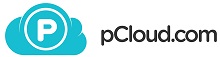 |
€7.99 - 2 TB | 10 GB | pCloud » |
| |
$12.99 - 2 TB | 2 GB | Dropbox » |
| |
$9.99 - 1 TB | 5 GB | OneDrive » |
 |
$9.99 - 2 TB | 5 GB | iCloud » |
| |
$19.99 - 2 TB | 15 GB | Google Drive » |
1. Was ist Dropbox?
Dropbox ist eine Cloud-basierte Plattform zum Speichern von Daten in Form von Ordnern oder Dateien. Das heißt, Sie verwenden keine zusätzlichen Geräte – die Dateien befinden sich auf Remote-Servern. Sie geben Ihnen 2 GB kostenlos. Darüber hinaus können Sie die Speicherkapazität erhöhen, indem Sie Ihren Referenzlink freigeben und Ihre Familienmitglieder, Freunde und Kollegen registrieren. Für jeden neuen Benutzer erhalten Sie zusätzlich 500 MB und insgesamt bis zu 16 GB. Mit dem Premium-Abonnement können Sie den Speicherplatz auf 2 TB erweitern.
Mit der Dropbox-Cloud können Sie Dateien beispielsweise zwischen mehreren Geräten synchronisieren. Sie können beispielsweise mehrere Heimcomputer, einen Bürocomputer, Tablets und Smartphones verwenden und auf allen Geräten problemlos dasselbe Konto verwenden. Dies bedeutet, dass Sie Dateien nicht manuell zwischen Ihren Geräten übertragen müssen – sie sind sofort überall verfügbar. Dropbox-Entwickler arbeiten ständig daran, den Service mit den neuesten Funktionen auf dem neuesten Stand zu halten. Es dient zum Speichern von Informationen in beliebiger Form und zum Synchronisieren von Daten zwischen Desktops und allen Arten von Mobilgeräten.
Dropbox ist extrem einfach zu bedienen und zu verwalten – um damit zu arbeiten, müssen Sie kein Computer-Nerd sein. Wie bereits erwähnt, werden alle Dateiformate unterstützt. In Dropbox können Sie mit einer großen Anzahl von Ordnern und Dateien gleichzeitig arbeiten. Dropbox kann auf jedem Betriebssystem installiert werden und funktioniert einwandfrei. Selbst wenn Sie beispielsweise einen Mac zu Hause, Windows bei der Arbeit und Android oder ein iPad für unterwegs haben, werden die Dateien auf allen Geräten synchronisiert und sind sofort verfügbar.
Sie können problemlos mit allen Dateien auf jedem Gerät arbeiten, sie übertragen, ändern oder löschen. Darüber hinaus können Sie die Dateien für jeden freigeben – Sie können sie für eine bestimmte Person freigeben oder den Link veröffentlichen. Wenn Sie eine Datei auf Ihrem Computer aktualisieren, wird sie im Internet automatisch aktualisiert. Der Dienst unterstützt auch die Zusammenarbeit mit mehreren Benutzern. Sie müssen lediglich einen freigegebenen Ordner erstellen, und die anderen Dokumente sind für diese Benutzergruppe nicht sichtbar. Wenn die Dateien von einem Benutzer geändert werden, werden sie automatisch für die anderen Benutzer geändert, die eine Systemnachricht erhalten. Haben Sie versehentlich Fehleränderungen vorgenommen? Kein Problem, Sie können die vorherige Version problemlos wiederherstellen. Obwohl Sie über viele nützliche und leistungsstarke Funktionen verfügen, möchten Sie, dass ein Anfänger den Service problemlos ausführen kann. Jetzt ist es Zeit, sich die Funktionen genauer anzusehen.
2. Eigenschaften
Speichern Sie alle Ihre Dateien jeglicher Art – Fotos, Videos, Dokumente, Tabellenkalkulationen, Präsentationen – an einem Ort. Greifen Sie von jedem Gerät aus darauf zu – Desktop- oder Mobilcomputer, Smartphone, Tablet oder sogar von Ihrem Lieblingsbrowser. Bearbeiten und übernehmen Sie Änderungen an einem Gerät, und die Dateien werden sofort zwischen all Ihren Geräten synchronisiert.
Einfache Integration durch einen Klick mit bevorzugten Anwendungen. Vergessen Sie komplexe Vorgänge – integrieren Sie Dropbox einfach, um vertrauliche Dateien zu speichern, zu speichern oder zu synchronisieren.
Gute Sicherheitsoptionen. Dropbox verfügt über zuverlässige Verschlüsselungsalgorithmen und -protokolle. Darüber hinaus können Sie steuern, wer Zugriff auf Ihre Dateien erhält, Sicherheitswarnungen in Ihrer E-Mail erhalten, Daten aus der Ferne löschen, wenn Sie Ihr Gerät verlieren, Dateien wiederherstellen und viele andere nützliche und praktische Funktionen verwenden.
Hervorragende Teammanagement-Tools für Unternehmen – verfolgen Sie alle Aktivitäten und kontrollieren Sie die Sicherheit.
Bequeme Dateiorganisation. Verbringen Sie nicht viel Zeit damit, nach etwas zu suchen – alle Informationen sind gut strukturiert und in Ordnern organisiert. Erstellen Sie Gruppen und fügen Sie Mitglieder hinzu, um die Dateien logisch zu strukturieren.
Wählen Sie aus, wie eine Ordnerhierarchie erstellt werden soll – es liegt ganz bei Ihnen. Mit der Bestellung in einer Dateistruktur verschwenden Sie keine Zeit damit, nach etwas Besonderem zu suchen.
Zeigen Sie eine Vorschau vieler Dateitypen an, einschließlich solcher, auf denen keine Apps auf Ihrem System installiert sind, um sie anzuzeigen.
Microsoft Office-Integration – Sie können problemlos Word-, Excel- und PowerPoint-Dateien direkt in der Weboberfläche erstellen.
Offline-Zugriff auf Dateien und Ordner – sehr nützlich, wenn Sie keine permanente Internetverbindung haben. Diese Funktion ist sowohl auf Desktop- als auch auf Mobilgeräten verfügbar. Denken Sie daran, dass Sie über genügend freien Speicherplatz verfügen müssen, um Ihre Dateien offline zu speichern.
Dateisicherung – Konfigurieren Sie die Dateien und Ordner, die Sie automatisch sichern möchten. Diese Option verhindert, dass Sie wichtige Dateien und Projekte verlieren.
Verlorene Dateien wiederherstellen. Sie haben einen bestimmten Zeitraum, in dem Sie Ihre Dateien wiederherstellen können. Dieser Zeitraum hängt von Ihrem Kontotyp ab. Für das kostenlose Konto haben Sie 30 Tage Zeit, für Dropbox for Business 120 Tage.
3. Werkzeuge zur Zusammenarbeit
Ein weiterer großer Vorteil von Dropbox ist, dass es mehrere leistungsstarke Tools für die Zusammenarbeit bei Gruppenarbeiten gibt: Dropbox Paper und Dropbox Showcase. Werfen wir einen Blick auf einige ihrer Details.
3.1 Dropbox Paper
Dies ist ein kostenloses Online-Tool, mit dem Sie einfache, aber leistungsstarke Dokumente erstellen und in Präsentationen konvertieren können. Es verfügt über sehr leistungsstarke Tools für die Teamarbeit und ermöglicht die Arbeit mit allen Arten von Inhalten – Bildern, Videos, Listen, Grafiken, Zeitplänen sowie Pinterest-Karten und YouTube-Videos. Sie können interaktive Dokumente erstellen und bearbeiten, sie überprüfen und diskutieren, Gruppenaufgaben verwalten oder Besprechungen arrangieren.
Zu den Funktionen von Dropbox Paper gehören:
- Einfache, attraktive und benutzerfreundliche Oberfläche – Sie müssen nicht viel Zeit damit verbringen, zu verstehen, wie alles funktioniert.
- Halten Sie Dinge und Teams organisiert. Erstellen Sie Aufgabenlisten, Fälligkeitstermine und weisen Sie sie zu, oder erwähnen Sie eine bestimmte Person direkt im Dokument.
- Geben und erhalten Sie Feedback. Hinterlassen Sie Kommentare zu jedem Teil des Dokuments, egal ob es sich um ein Bild, einen Absatz oder eine Tabelle handelt. Verwenden Sie Emojis, um Ihre Gefühle hervorzuheben.
- Integrieren Sie Dropbox Paper in Ihren Kalender. Warum brauchst du es vielleicht? Sie finden die richtige Dokumentation für ein Meeting oder eine Diskussion viel schneller. Es gibt auch viele intelligente Vorlagen.
- Fügen Sie Links zu externen Inhalten direkt im Dokument hinzu. Dies können GIF-Animationen, Pinterest-Karten, YouTube-Videos, Google Maps-Standorte, SoundCloud-Clips und vieles mehr sein. Dropbox Paper weiß, wie man mit allen richtig arbeitet.
- Arbeiten Sie unterwegs auf Ihrem mobilen Gerät. Seien Sie nicht an Ihr Büro oder Ihren Desktop-PC gebunden – verwenden Sie Änderungen und neue Ideen, hinterlassen Sie Kommentare oder geben Sie überall Feedback.
- Verwandeln Sie Dokumente in Präsentationen. Erstellen Sie einfach ein Dokument, klicken Sie auf eine Schaltfläche und erhalten Sie eine Präsentation, die professionell aussieht.
- Ersetzen Sie Ihren persönlichen virtuellen Assistenten durch Paper. Es hat alles was Sie dafür brauchen.
3.2 Dropbox Showcase
Dies ist eine sehr nützliche Premium-Funktion, wenn Sie viele Dateien an jemanden senden und sicherstellen müssen, dass dieser alle Dateien geöffnet hat und die Dateien auf den Geräten wie gewünscht gut aussehen. Diese Option verwandelt Ihre Dateien in eine gepackte Seite, die Sie mit Freunden, Kollegen und Partnern teilen können. Stellen Sie sicher, dass sie die Dateien rechtzeitig erhalten, überprüfen Sie den Fortschritt und überprüfen Sie, wer spezielle Registerkarten angezeigt hat.
Zu den Funktionen von Dropbox Showcase gehören:
- Professioneller Look. Stellen Sie Ihre Marke perfekt dar – fügen Sie Marken und Markenidentität hinzu.
- Erstellen Sie attraktive unvergessliche Geschichten. Fügen Sie verschiedene visuelle Elemente hinzu – benutzerdefinierte Layouts, visuelle Vorschauen und informative Untertitel -, um sicherzustellen, dass Ihr Publikum den gewünschten Inhalt in der richtigen Reihenfolge und im richtigen Kontext sieht.
- Steuert das Herunterladen von Ansichten, Kommentaren und Reaktionen auf die freigegebene Arbeit.
4. Preis
Das Erstellen eines Dropbox-Kontos ist sehr einfach. Es dauert ein paar Minuten und eine stabile Internetverbindung. Lassen Sie uns gemeinsam ein Konto erstellen. Klicken Sie auf der Startseite oben rechts auf die Schaltfläche Registrierung. Das System bietet Ihnen zwei Möglichkeiten: Registrieren Sie sich mit Ihrer E-Mail-Adresse oder verwenden Sie Ihr Google-Konto. Für die erste Option müssen Sie Ihren Vor- und Nachnamen eingeben und ein Passwort erstellen. Wenn Sie Google Authenticator verwenden, müssen Sie nur Ihr Konto überprüfen. In jedem Fall erhalten Sie eine Bestätigungs-E-Mail, um Ihre Adresse zu bestätigen und Ihr Dropbox-Konto zu aktivieren.
Sobald Sie Ihr Konto bestätigt haben, können Sie auf die Webversion zugreifen oder eine Anwendung herunterladen. Zu diesem Zeitpunkt werden Sie vom System nicht nach Finanzinformationen gefragt. Am Anfang erhalten Sie 2 GB kostenlos. Natürlich ist es überhaupt nicht viel, aber zumindest etwas, sie sind für immer gültig.
Sie können sich mit nur 2 GB sehr wohl fühlen, wenn Sie beispielsweise Dropbox zum Speichern einiger Dokumente verwenden. Für die Arbeit mit Mediendateien ist dieses Volumen recht klein. Das reicht für mehrere hundert Fotos – ein durchschnittlicher Familienurlaub generiert ein Vielfaches mehr. Natürlich können Sie ein kostenpflichtiges Abonnement wählen, um 1 oder 2 TB zu erhalten.
Dropbox bietet zwei Preispläne: Plus oder Pro. Der erste ist im Vergleich zum zweiten etwas begrenzt. Es bietet nur 1 TB Speicherplatz und einige Funktionen sind nicht verfügbar. Der Pro-Plan bietet 2 TB Speicherplatz und einige erweiterte Optionen. Gleichzeitig ist es doppelt so viel wie der Preis.
Hier ist eine kurze Tabelle der verfügbaren Pläne:
| Individuell | Für Teams | |||
| Plus | Professional | Standard | Advanced | |
| Lager | 1 TB | 2TB | 3 TB | Uneingeschränkt |
| Monatliche Bezahlung | $9.99/mo | $19.99/mo | $15/Nutzer/mo | $25/Nutzer/mo |
| Jährliche Bezahlung | $8.25/mo | $16.58/mo | $12.50/Nutzer/mo | $20/Nutzer/mo |
Es gibt viele Wettbewerber, die günstigere Preise anbieten. Lassen Sie uns nun einen detaillierten Vergleich der Tarifpläne sehen.
Die Bewertung ist offensichtlich: Je mehr Funktionen Sie benötigen, desto teurer wird Ihr Plan.
5. Unterstützte Plattformen und Anwendungen
Wie bereits erwähnt, unterstützt Dropbox die beliebtesten Desktop- und mobilen Betriebssysteme und Plattformen. Schauen wir sie uns genauer an.
5.1 Webinterface
Um auf alle Ihre Dateien auf einem beliebigen Computer zuzugreifen, ohne den PC oder die mobile App zu installieren, können Sie die Dropbox-Weboberfläche verwenden. Im Gegensatz zu den meisten Mitbewerbern können Sie auch einen mobilen Browser verwenden, nicht nur einen Desktop-Browser.
Auf der Website werden grundlegende Informationen zu Ihren Dateien und Ihrem Konto angezeigt. Links können Sie auf die Registerkarten “Files”, “Paper” und “Showcase” zugreifen. Rechts können Sie eine neue Datei oder einen freigegebenen Ordner erstellen oder eine Datei oder einen Ordner hochladen. Nachdem Sie auf das Profilbild geklickt haben, können Sie auf die Dropbox-Einstellungen zugreifen oder die Apps herunterladen.
Auf der Registerkarte “Dateien” finden Sie alle Informationen zu Ihren Dateien und Ordnern. Darüber hinaus können Sie freigegebene Dateien und Ordner, Dateianforderungen oder gelöschte Dateien überprüfen sowie Dateien oder Ordner erstellen oder hochladen und neue freigegebene Ordner erstellen.
Auf der Registerkarte Einstellungen können Sie Ihr Konto konfigurieren und detaillierte Einstellungen vornehmen. Diese Registerkarte ist wiederum in allgemeine, Plan-, Sicherheits-, Nachrichten- und verbundene Apps unterteilt.
In den Sicherheitseinstellungen können Sie beispielsweise die Sicherheitsüberprüfung ausführen, das Kennwort ändern, die Zwei-Faktor-Authentifizierung aktivieren oder deaktivieren und die verbundenen Browser und Geräte verwalten.
5.2 Desktop-Anwendungen
Desktop-Anwendungen sind für Windows, MacOS und sogar Linux verfügbar. Dropbox ist einer der wenigen Cloud-Speicheranbieter, der eine Linux-Anwendung mit vollem Funktionsumfang anbietet. Wir haben ihre Anwendung für Windows 10 getestet.
Zuerst müssen Sie die Installationsdatei von der offiziellen Website herunterladen. Wenn Sie das Webinstallationspaket ausführen, lädt der Assistent alle erforderlichen Dateien herunter und installiert die App. Wir haben einige Minuten gebraucht, um den Vorgang abzuschließen. Die Anwendung erstellt einen Synchronisationsordner. Wenn Ihnen die Standorteinstellung nicht automatisch gefällt, können Sie sie manuell ändern. Die Anwendung ist über die Windows-Taskleiste verfügbar. Im Hauptfenster können Sie den Synchronisationsstatus, Benachrichtigungen und die neuesten Dateien überprüfen sowie den Dropbox-Ordner auf Ihrem PC, Dropbox Paper und die Webversion öffnen.
Einige zusätzliche Optionen erhalten Sie, indem Sie auf das Zahnradsymbol klicken.
Das Einstellungsfenster ist in Allgemein, Konto, Import, Bandbreite, Proxies, Benachrichtigungen und Synchronisierung unterteilt. Sie können alle Grundeinstellungen für Ihr Konto und die Anwendung selbst anwenden.
5.3 Mobilen Anwendungen
Mit den mobilen Anwendungen können Sie unterwegs überall auf Ihre Dateien zugreifen. Die mobilen Apps sind für Android und iOS verfügbar und können in jedem App Store heruntergeladen werden. Wir haben die App auf einem Android-basierten Xiaomi Redmi 5 Plus getestet. Zunächst fordert die Anwendung an, eine kostenlose Testphase zu beginnen oder im kostenlosen Plan zu bleiben.
Der Startbildschirm zeigt Ihre neuesten Dateien an und ermöglicht es Ihnen, neue Dateien hochzuladen oder Ordner zu erstellen. Drücken Sie dazu die + -Taste.
Auf der Registerkarte Dateien können Sie auf alle Ihre Dateien und Ordner zugreifen. Darüber hinaus können Sie sie hier auch arrangieren.
Hier können Sie auch auf das Upload-Menü zugreifen. So können Sie Dateien, Fotos und Videos hochladen, eine neue Textdatei oder einen neuen Ordner erstellen, ein Foto aufnehmen oder ein Dokument scannen und sogar Dateien übertragen, die sich auf Ihrem Computer befinden. Wir werden weitere Informationen zu letzterer Funktion bereitstellen.
In der Seitenleiste können Sie das verfügbare Volume anzeigen und auf grundlegende Funktionen wie Fotos, Dateien, Offline-Modus, Paper, Benachrichtigungen, Konto-Upgrades und Einstellungen zugreifen.
Das Einstellungsmenü ist sehr detailliert, so dass Sie viele Dinge konfigurieren können.
6. Synchronisation und Freigabe
Dropbox speichert nicht nur die Dateien und greift von allen Geräten und Betriebssystemen aus darauf zu, sondern bietet auch eine Vielzahl von Synchronisierungsoptionen:
- Geben Sie Dateien und Ordner unabhängig von Größe und Typ frei. Erstellen Sie einfach den Link und senden Sie ihn an eine bestimmte Person oder machen Sie die Datei oder den Ordner öffentlich. Die Dateien sind immer auf dem neuesten Stand – machen Sie sich keine Sorgen über Änderungen, die nicht angewendet werden.
- Senden Sie Dateien unabhängig von der Größe. E-Mails und Messenger unterliegen strengen Einschränkungen hinsichtlich der maximalen Dateigröße. Es gibt eine Lösung: Laden Sie Ihre Dateien in Dropbox hoch und teilen Sie nur einen Link per E-Mail, Chat oder SMS. Sie können dies auf jedem Gerät tun – Mac, Windows, Linux, iPhone, iPad und Android. Außerdem sind Sie nicht auf Dateien beschränkt – Sie können einen Ordner problemlos freigeben. Um den nicht autorisierten Zugriff einzuschränken, schützen Sie die Datei mit einem Kennwort.
- Smart Sync. Wählen Sie die Dateien und Ordner aus, die in der Cloud gespeichert werden sollen, ohne Speicherplatz auf Ihrer Festplatte zu belegen. Die Option ist in Pro verfügbar
- Legen Sie die Dateiberechtigungen fest, um die Aktivitäten derjenigen zu steuern, für die Sie die Dateien freigegeben haben. Sie können beispielsweise das Bearbeiten der Dateien verbieten, indem Sie nur die Anzeigeberechtigungen festlegen.
7. Verwenden Sie Dropbox für Mediendateien
Viele Benutzer verwenden Cloud-Speicher hauptsächlich zum Sichern persönlicher Mediendateien wie Familienfotos oder Heimvideos. Darüber hinaus speichern viele Fachleute ihre Projekte in einer Cloud, um sie nicht versehentlich zu verlieren. Bist du eine von ihnen? Verwenden Sie in diesem Fall Dropbox, um Fotos und Videos von Android-, iPhone-, Windows-, Mac-Geräten und externen Kameras zu sichern. Vergessen Sie das manuelle Kopieren – Ihre digitalen Urlaubserinnerungen oder professionellen Projekte befinden sich an einem zuverlässigen Ort.
Dropbox bietet die folgenden Optionen zum Arbeiten mit Mediendateien:
- Automatische Sicherung auf jedem mobilen und Desktop-Gerät.
- Kamera laden. Nachdem Sie diese Option aktiviert haben, lädt Ihr Smartphone oder Tablet die Bilder automatisch aus dem Kameraordner in Dropbox hoch. Wenn Sie diese Option auf einem Desktop-Computer verwenden, werden alle Dateien von Speicherkarten, externen Kameras und Mobilgeräten kopiert, die über USB oder Lightning verbunden sind.
- Screenshots werden hochgeladen. Wenn Sie häufig Screenshots Ihrer Geräte machen, fügen Sie diese in einen Ordner ein, der automatisch hochgeladen und gespeichert wird.
- Dokumentensuche. Mit der mobilen App können Sie mit der Kamera des Geräts digitale Kopien aller Ihrer Papierdokumente und Whiteboards erstellen und einfach ein Bild aufnehmen – und der Algorithmus konvertiert es in das PDF-Format.
- Sortieren und organisieren Sie Ihre Fotos auf Ihrem Desktop. Suchen Sie sie in Ihrem Datei-Explorer oder Finder als alle Dateien in einem bestimmten Ordner. Sortieren Sie sie nach Ordnern oder bearbeiten Sie sie mit auf Ihrem System installierter Software.
- Durchsuchen Sie Bilder in der Webversion oder in der mobilen Anwendung.
Vorschau von Bildern mit mehr als 35 Dateierweiterungen, einschließlich JPEG-, PNG-, TIFF-, GIF-, Photoshop-, Illustrator-, CR2-, DCR-, DNG- und HEIC-Bildern. Und alles, was ohne spezielle Software möglich ist! - Teilen Sie separate Fotos oder Videos oder den gesamten Ordner mit einem Album wie mit jeder anderen Datei: Senden Sie den Link in einer Messaging-App oder E-Mail, schützen Sie ihn mit einem Kennwort oder legen Sie ein Fälligkeitsdatum fest
- Geteilte Ordner. Erstellen Sie ein Album und laden Sie andere ein, Dateien hinzuzufügen.
8. Geschwindigkeitstest
Unser Internetprovider gibt uns eine Geschwindigkeit von 50 Mbit / s. Mal sehen, wie schnell die Dropbox-Geschwindigkeit ist. Wir haben versucht, eine 427-Megabyte-Datei und einen 132-MB-Ordner mit 39 Microsoft Word-Dateien hochzuladen und anschließend herunterzuladen. Hier sind die Ergebnisse:
| Aufladen | Herunterladen | |
| Eine Datei | 1 minute 30 sweite | 1 minute 15 zweite |
| Mappe | 2 minute 2 sweite | 22 zweite |
Sie sind wirklich gut – Sie müssen Ihre Zeit nicht mit dem Hochladen oder Herunterladen verschwenden.
9. Sicherheit
Der Dropbox-Clouddienst kümmert sich um die Sicherheit und Integrität aller Ihrer Daten. Dies sind die Maßnahmen, die zum Schutz der Sicherheit und der Informationen ergriffen wurden:
- Alle Informationen werden unter dem Schutz einer sicheren SSL-Verbindung übertragen.
- Informationen werden in verschlüsselter Form (AES-256) auf dem Server gespeichert, und Dropbox-Mitarbeiter haben keinen Zugriff auf die Dateien anderer Personen. Zumindest behauptet das Unternehmen dies.
- Der Zugriff auf öffentliche Ordner steht nur Benutzern zur Verfügung, die eine Einladung erhalten haben.
- Nur Benutzer, die einen Link zu einer Datei haben, können auf die Dateien im freigegebenen Ordner zugreifen. Es ist nicht möglich, den gesamten Ordner oder andere Dateien in diesem Verzeichnis anzuzeigen.
- Alle Dropbox-Anwendungen sind maximal geschützt.
Das heißt, wenn Sie den Cloud-Dienst verwenden, haben Sie bequemen, schnellen und vollständig sicheren Zugriff auf die Informationen auf jedem Computer oder Mobilgerät, das mit Ihrem Konto verbunden ist. Ein großer Vorteil von Dropbox ist, dass selbst eine unvorbereitete Person es problemlos verwenden kann und der gesamte Kommunikationsprozess mit dieser Anwendung so einfach wie möglich ist. Es gibt keine schwierigen und langen Einstellungen. Zusätzlich zur herkömmlichen Verschlüsselung schützt Dropbox Dateien im Speicher und während der Übertragung zwischen Ihren Anwendungen und Servern. Jede Datei ist in einzelne Blöcke unterteilt, die mit starker Verschlüsselung verschlüsselt sind. Nur geänderte Blöcke werden synchronisiert.
Einige andere Sicherheitsoptionen umfassen:
- Dateiwiederherstellung und Versionsprotokoll. Für alle Konten speichert Dropbox gelöschte Dateien und alte Versionen geänderter Dateien 30 Tage lang. Während dieser Zeit können die Dateien wiederhergestellt werden. Ein erweiterter Versionsverlauf ist als kostenpflichtiges Add-On für Dropbox Plus-Konten verfügbar. Benutzer eines Dropbox Business-Kontos können gelöschte Dateien und alte Versionen innerhalb von 120 Tagen wiederherstellen.
- Strenge Sicherheitskontrolle. Dropbox testet regelmäßig Infrastruktur und Anwendungen auf Schwachstellen und behebt diese sofort. Um die Sicherheit ihrer Benutzer und ihrer Dateien zu gewährleisten, arbeiten Dropbox-Mitarbeiter mit Spezialisten von Drittanbietern sowie mit Sicherheitsabteilungen und Entwicklern der Netzwerksicherheit zusammen. Benutzer können potenzielle Sicherheitslücken und Sicherheitslücken über den HackerOne-Dienst eines Drittanbieters an Dropbox melden.
- Zugriff durch Dritte. Dropbox bietet spezielle Bedingungen und Anweisungen für Entwickler von Drittanbietern, damit diese Anwendungen für die Arbeit mit Cloud-Speicher erstellen können. Dies gewährleistet die Vertraulichkeit von Benutzerdaten und den Schutz eines Kontos auf einer Cloud-Festplatte. Dropbox verwendet auch die Standard-OAuth-Autorisierung für die Autorisierung, sodass Benutzer Anwendungen auf verschiedenen Ebenen Zugriff auf ihre Konten gewähren können, ohne das Kennwort und die Anmeldung zu gefährden.
10. Technischer Support
Technischer Support ist nicht die Stärke dieses Service. Dropbox bietet es abhängig von Ihrem Tarifplan:
- Für alle Benutzer ist der Support per E-Mail oder Twitter verfügbar, je nachdem, was Sie bevorzugen. Es ist von Montag bis Freitag während der Öffnungszeiten verfügbar. Sie versprechen, innerhalb von 72 Stunden eine Antwort zu geben. Wir haben unsere am dritten Tag bekommen. Plus und
- Professionelle Abonnenten erhalten innerhalb von 24 Stunden vorrangigen Support.
Für professionelle Kontoinhaber steht ein Online-Chat zur Verfügung. Diese Option ist jedoch nur von Montag bis Freitag verfügbar. - Der 24-Stunden-Support steht nur Firmenkunden zur Verfügung.
Unserer Meinung nach muss die Kundendienstsituation verbessert werden. Darüber hinaus finden Sie eine Antwort auf Ihre Frage in einer umfangreichen Wissensdatenbank oder in der großen Dropbox-Community, in der Sie wahrscheinlich nicht ohne Hilfe bleiben werden.
11. Nutzungsszenarien
So teilen Sie eine Datei oder einen Ordner
Netz:
- Bewegen Sie den Mauszeiger über den Ordner oder die Datei und wählen Sie Freigeben.
- Geben Sie die E-Mail-Adressen derjenigen ein, für die Sie die Datei oder den Ordner freigeben möchten.
- Klicken Sie auf Link erstellen. Die Person erhält eine Nachricht.
PC:
- Wählen Sie im Dropbox-Ordner die Datei oder den Ordner aus, die Sie freigeben möchten, klicken Sie mit der rechten Maustaste und wählen Sie Freigeben.
- Geben Sie die E-Mail-Adressen derjenigen ein, mit denen Sie sie teilen möchten.
- Klicken Sie auf Link erstellen. Die Person erhält eine Nachricht
Handy, Mobiltelefon:
- Wählen Sie die Datei oder den Ordner aus, die Sie freigeben möchten, und tippen Sie auf das Ordner- oder Filmmenü.
- Geben Sie die E-Mail-Adresse der Person ein, für die Sie den Ordner freigeben möchten.
- Klicken Sie auf Link erstellen. Die Person erhält eine Nachricht.
So erstellen Sie eine Dateianforderung
- Wechseln Sie in der Webversion zur Registerkarte “Dateianforderungen” und klicken Sie auf die Schaltfläche “Dateianforderung erstellen”.
- Geben Sie der Anfrage einen Namen und wählen Sie den Ordner aus, in dem Sie die hochgeladenen Dateien speichern möchten.
- Kopieren Sie den angeforderten Link und teilen Sie ihn mit Ihren Freunden oder Kollegen.
Um die Dateien zu diesem Ordner hinzuzufügen, müssen sie nur die Dateien auf ihrem Computer auswählen und ihren Namen und ihre E-Mail-Adresse eingeben. Das ist alles.
So laden Sie eine Datei von einem Computer auf eine mobile App hoch
Mit dieser Funktion können Sie diese PC-App mit nur wenigen Klicks erhalten.
- Rufen Sie die Upload-Menüschaltfläche in der mobilen App auf und wählen Sie Datei von einem Computer hinzufügen.
- Öffnen Sie dropbox.com/connect auf Ihrem Computer.
- Scannen Sie den QR-Code, der auf dem Computerbildschirm Ihrer Dropbox Mobile App angezeigt wird.
- Laden Sie die Desktop-Anwendung herunter und installieren Sie sie.
So verwalten Sie die angeschlossenen Geräte
Klicken Sie in der Webversion auf das Profilbild und gehen Sie dann zu Einstellungen – Sicherheit – Geräte. Klicken Sie auf das Kreuz, um den Link zu einem Gerät zu entfernen.
So erstellen Sie ein Dokument in Dropbox Paper
Es ist überhaupt nicht schwierig – klicken Sie einfach auf die Registerkarte Paper und wählen Sie Neues Dokument erstellen, und Sie können loslegen.
12. Dropbox oder Google Drive
Google Drive ist ein weiterer Branchenriese, der auch großartige Funktionen sowie großartige Optionen und Tools für die Zusammenarbeit bietet. Lassen Sie uns einen kurzen Vergleich zwischen diesen beiden Diensten anstellen.
Geschwindigkeit
Wir hatten die folgenden Ergebnisse mit Dropbox:
| Aufladen | Herunterladen | |
| Eine Datei | 1 minute 30 zweite | 1 minute 15 zweite |
| Mappe | 2 minute 2 zweite | 22 zweite |
Wie wäre es mit Google Drive? Wir haben festgestellt, dass es viel langsamer war, insbesondere beim Herunterladen des Ordners:
| Aufladen | Herunterladen | |
| Eine Datei | 2 minute 55 zweite | 1 minute 5 zweite |
| Mappe | 2 minute 34 zweite | 3 minute 25 zweite |
So ist Dropbox in allen Bereichen deutlich schneller.
Sicherheit
Alle Dateien sind zuverlässig durch Schutzprotokolle und Sicherheitsalgorithmen geschützt. Die Datenschutzbestimmungen von Google sind jedoch nicht so endgültig. Google verzichtet auf das Recht, Ihre Dateien für deren Zwecke zu verwenden. Ist es in Ordnung für dich? Es ist nicht so gut für alle.
Preis
Google Drive bietet 15 GB freien Speicherplatz. Dieser Speicher wird von Google Fotos, Google Mail und Google Drive gemeinsam genutzt. Wenn es ausgeht, können Sie ein kostenpflichtiges Abonnement kaufen:
- 100 GB – 1,99 USD / Monat
- 1 TB – 9,99 USD / Monat
- 2 TB – 19,99 USD / Monat
- 10 TB – 99,99 USD / Monat
- 20 TB – 199,99 USD / Monat
- 30 TB – 299,99 USD / Monat
Eigenschaften
Google Drive verfügt über alle erforderlichen Funktionen zum Speichern aller Ihrer Dateien. Es können mehrere Geräte unterstützt werden. Die mobile App ist jedoch nicht so gut wie die für Dropbox. Der größte Nachteil ist, dass die mobile App das automatische Hochladen von Kameras nicht unterstützt. Sie müssen alle Ihre Fotos und Videos manuell sichern.
Unter anderem möchten wir folgende Alternativen hervorheben:
- Google Dokumente. Es ist ein fast vollwertiges Bürowerkzeug. Mit Google Text & Tabellen können Sie Textdokumente, Tabellenkalkulationen und Präsentationen sowie Formulare, einfache Websites und viele andere Schnickschnack erstellen. Darüber hinaus können Sie nahtlos mit Ihren Kollegen zusammenarbeiten und gleichzeitig mit derselben Datei arbeiten
- Integration mit Google Photo. Google Drive kann die Fotos anzeigen, die Sie auf Google Photo speichern – kostenloser Fotohost mit unbegrenztem Speicherplatz. Es ist sehr wichtig zu beachten, dass es nicht von verfügbaren Megabyte benötigt wird.
- Gerätesicherung. Dies ist eine weitere interessante Option, mit der der Benutzer den Ordner auf einem Desktop-PC einrichten und auf den Google Drive-Servern sichern kann.
Obwohl Dropbox teurer ist, bietet es mehr großartige Funktionen und arbeitet viel schneller. Zumindest wissen Sie, wofür Sie bezahlen.
13. Vorteile und Nachteile
Vorteile
- Hervorragende Upload- und Download-Geschwindigkeiten.
- Einfache Integration in Microsoft Office online.
- Dropbox Paper.
- Funktioniert perfekt auf mehreren Geräten.
- Dateiversionierung.
Nachteile
- Teure Preise.
- Sehr schlechter Support, der nur an Werktagen und Öffnungszeiten funktioniert.
- Nur 2 GB im kostenlosen Plan.
14. Endgültiges Urteil
Insgesamt ist Dropbox ein wirklich guter Cloud-Speicherdienst. Wenn Sie bereit sind, etwas mehr für eine schnelle und zuverlässige Cloud zu bezahlen, ist dieser Service eine ausgezeichnete Wahl. Gleichzeitig gibt es Wettbewerber mit attraktiveren Preisen wie pCloud und einem viel benutzerfreundlicheren Support.
Was denkst du über Dropbox?
We earn commissions using affiliate links.
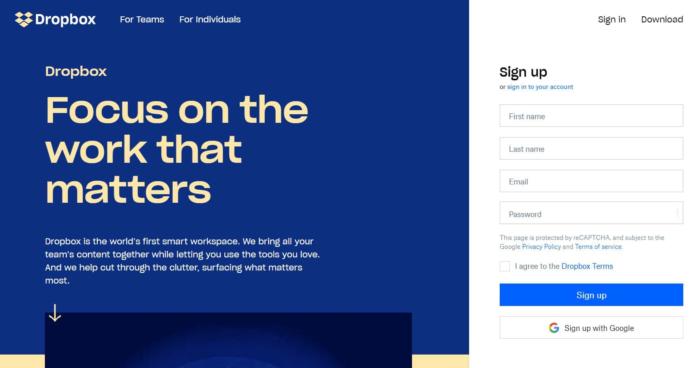
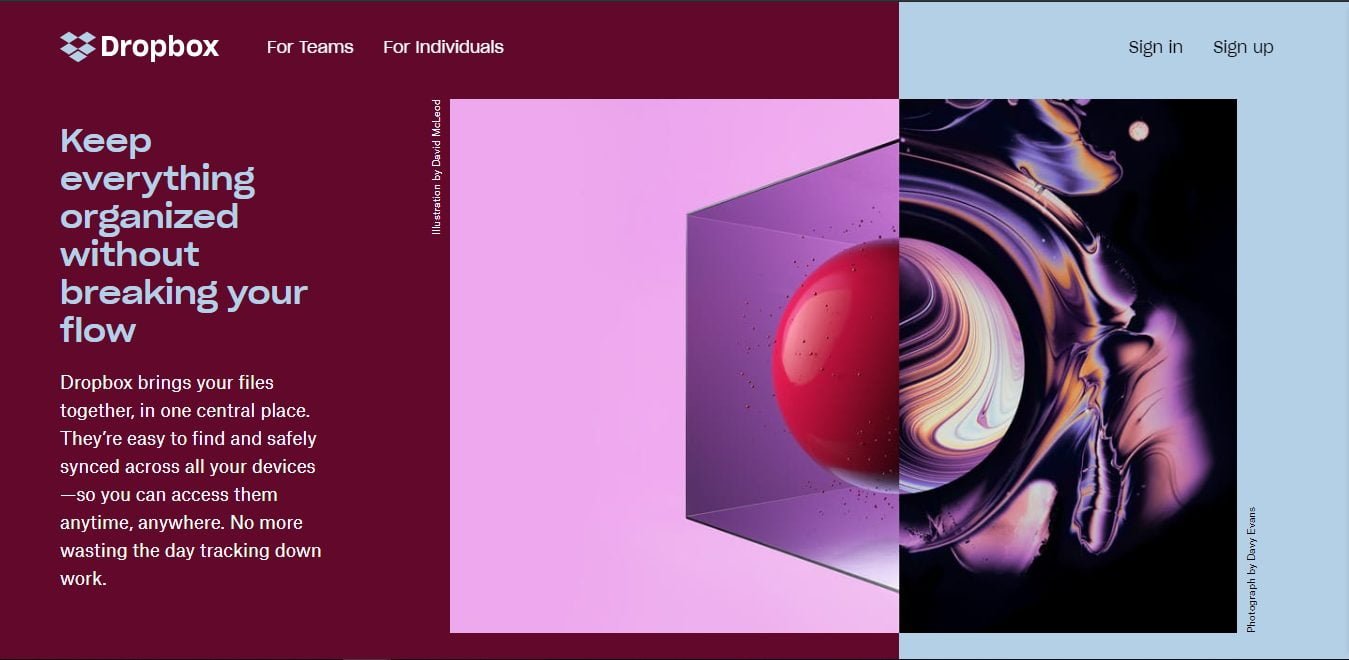
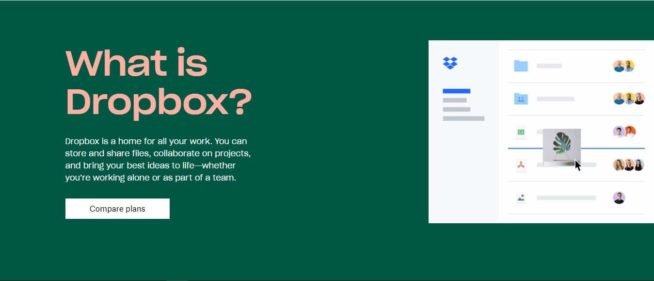
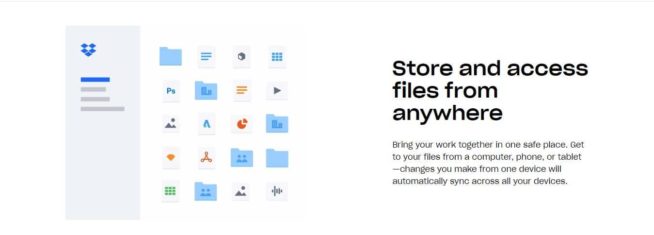
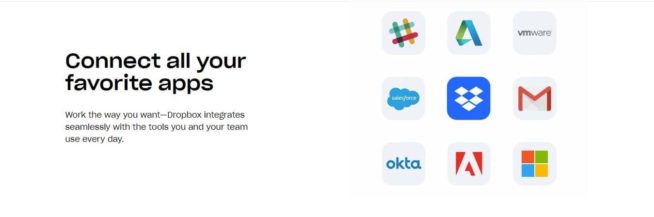
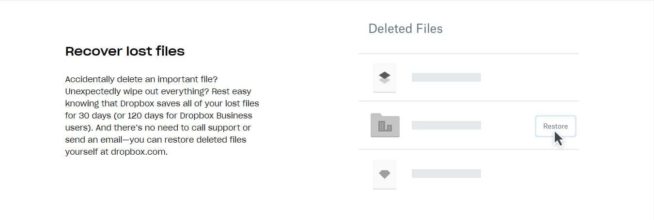
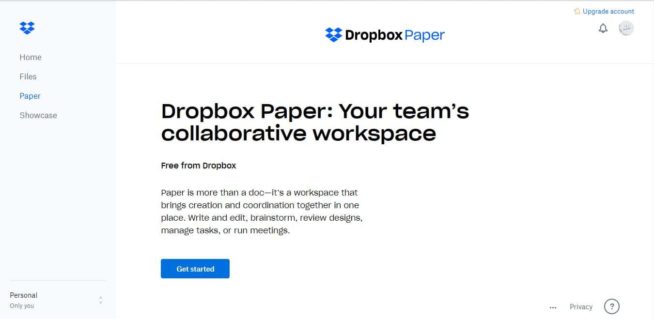
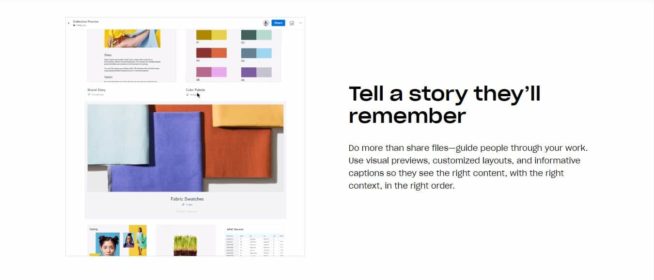
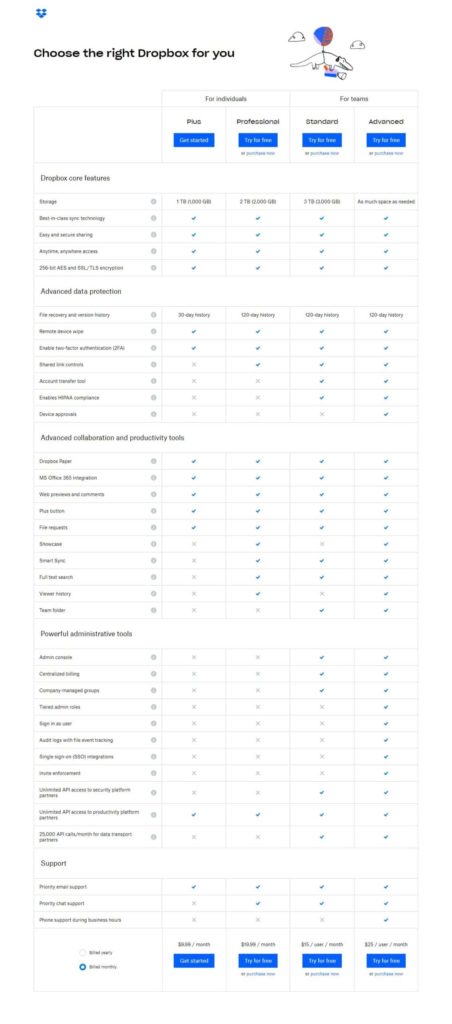
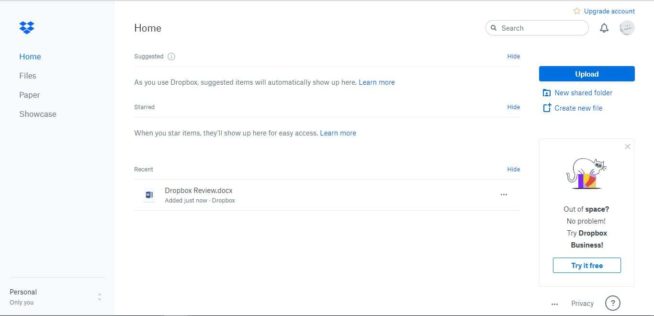
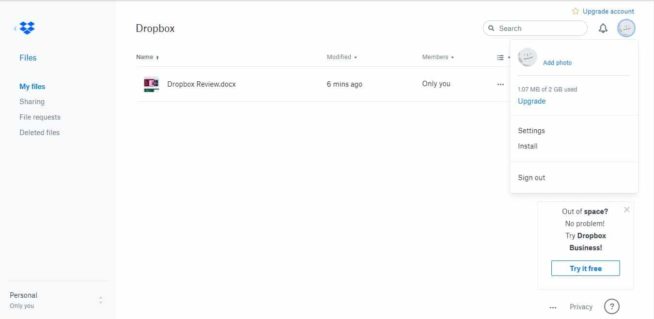
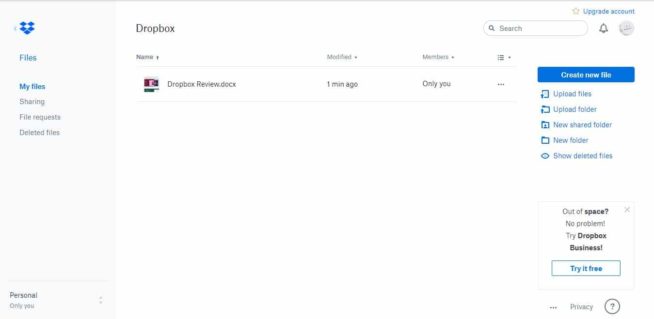
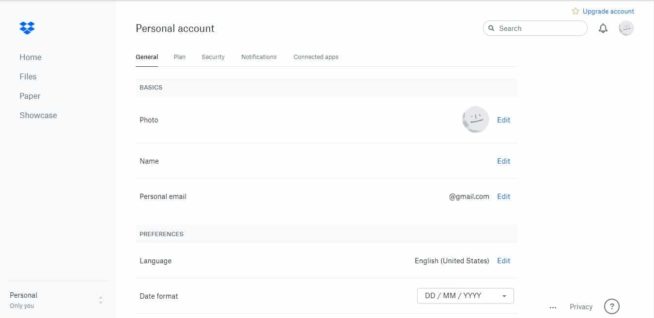
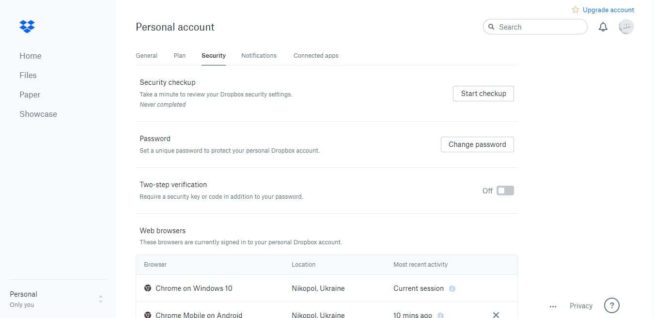
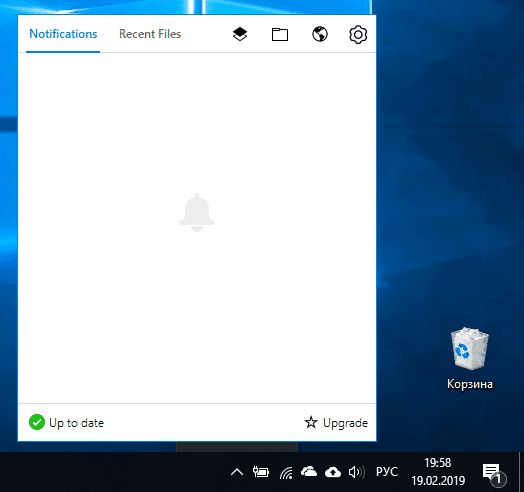
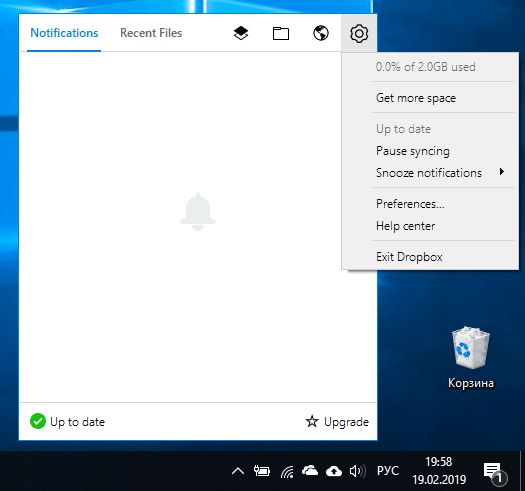
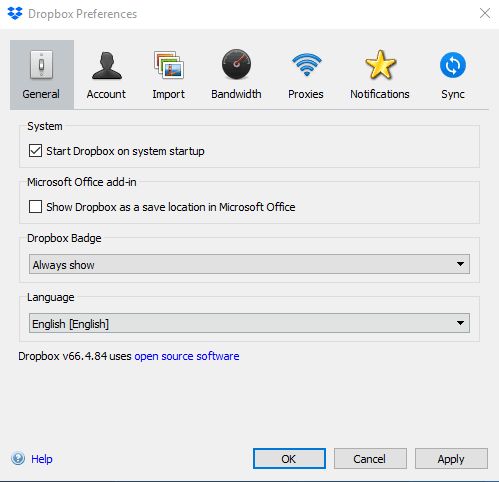
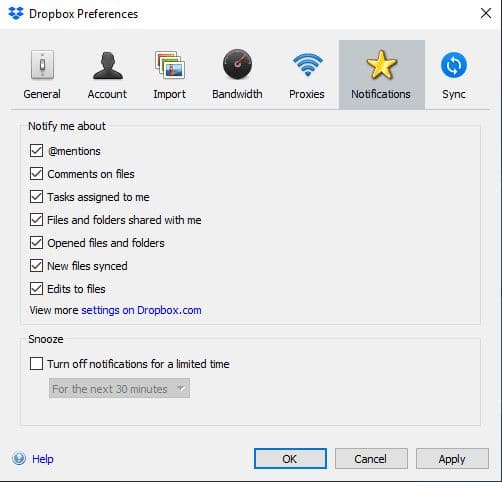
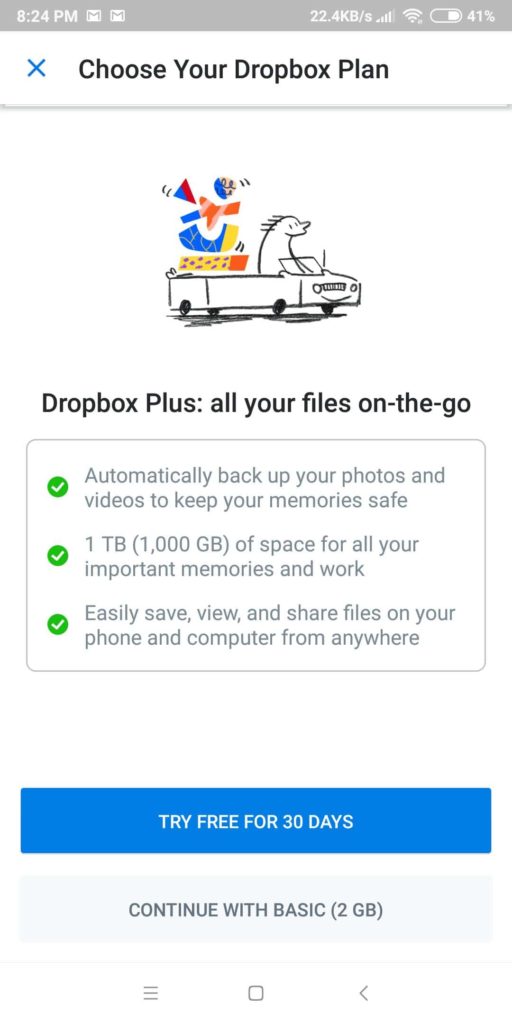
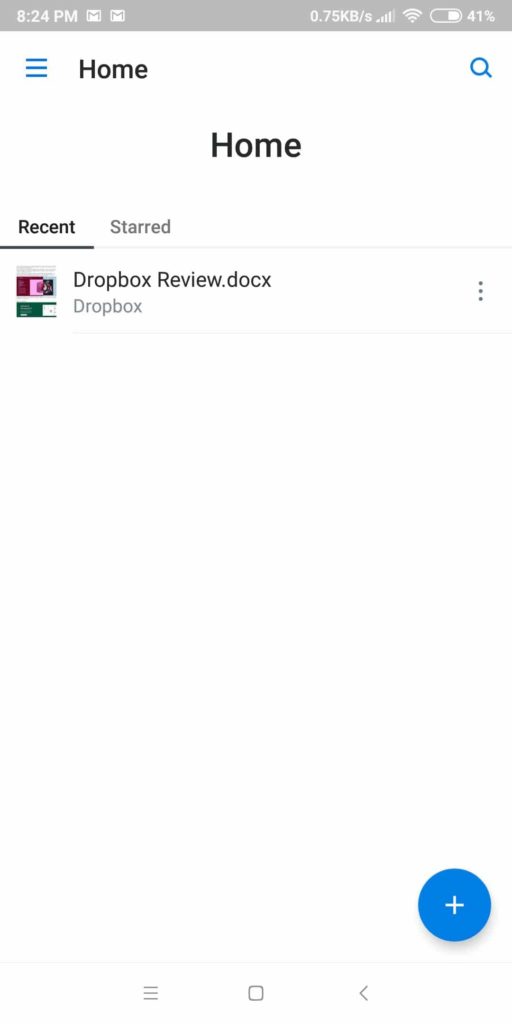
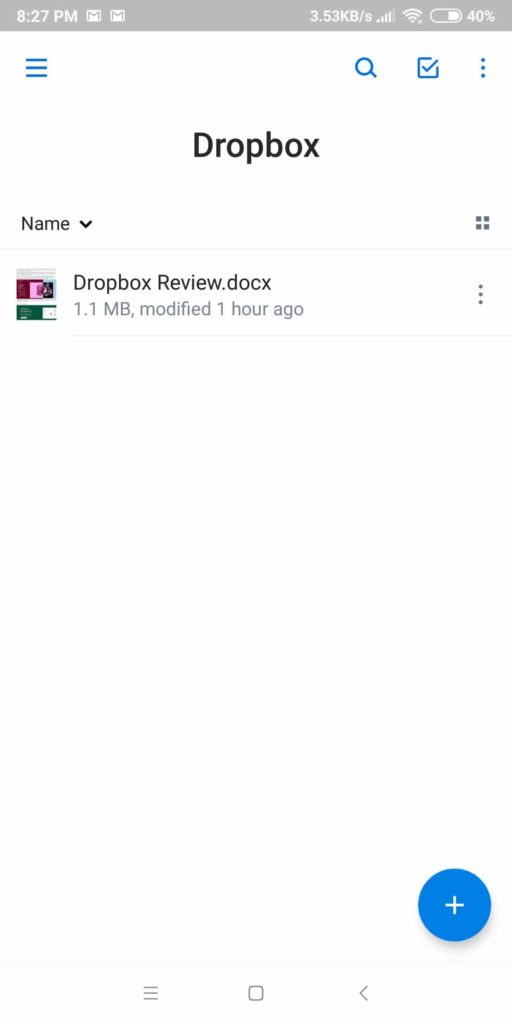
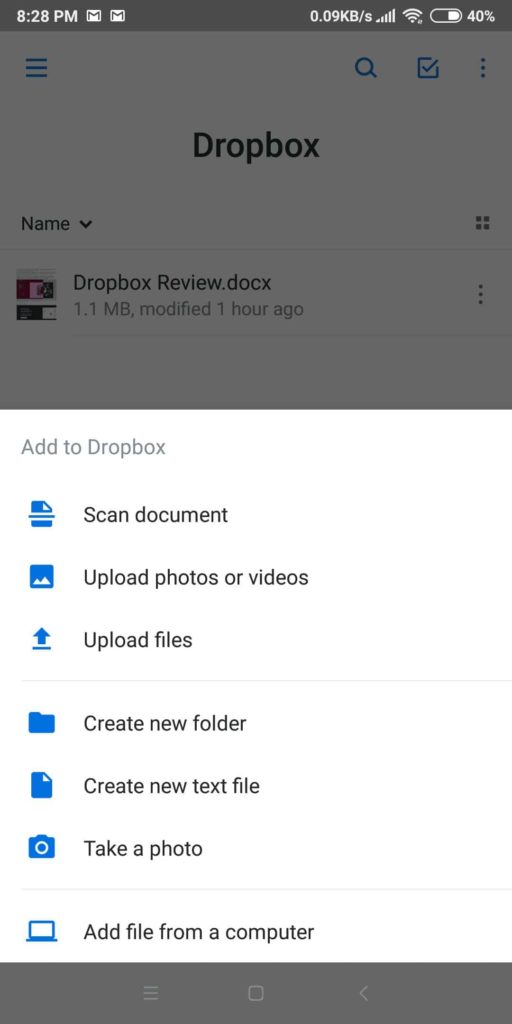
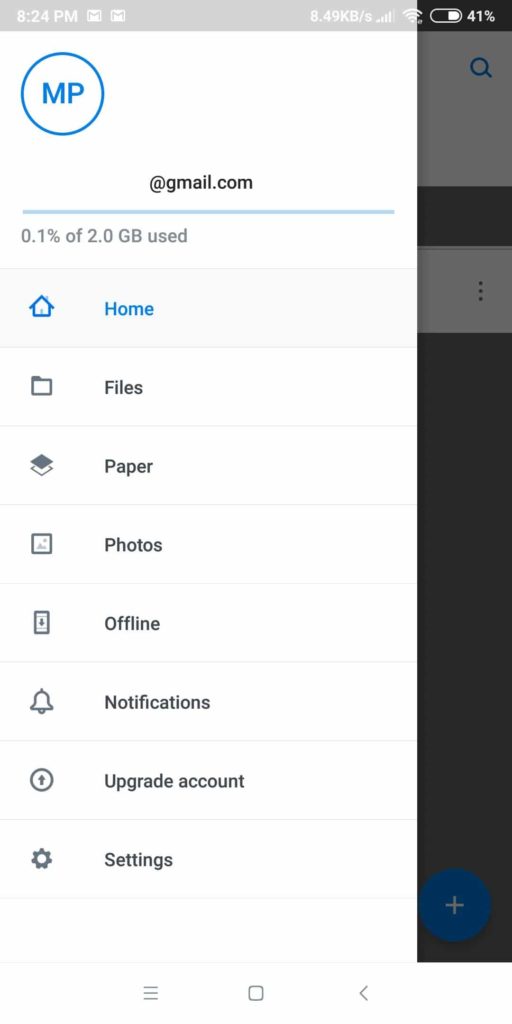
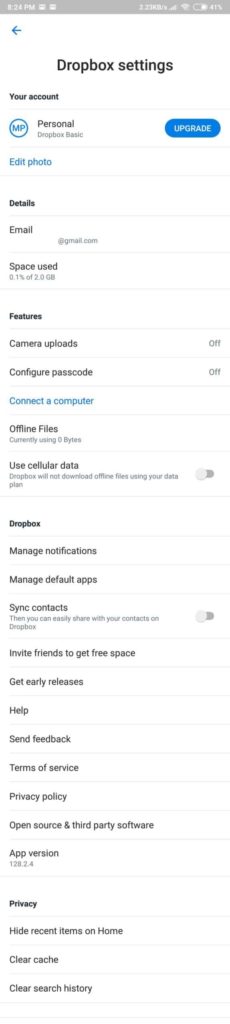

![CyberGhost VPN Erfahrung [month] [year] cyberghost vpn](https://www.privateproxyguide.com/wp-content/uploads/2021/03/cyberghost-vpn-150x150.jpg)
![PureVPN Erfahrung [month] [year] PureVPN Review 2021](https://www.privateproxyguide.com/wp-content/uploads/2018/05/purevpn-review-homepage-150x150.jpg)
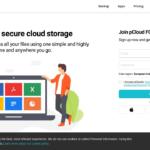
![VyprVPN erfahrung [month] [year] vyprvpn](https://www.privateproxyguide.com/wp-content/uploads/2021/03/vyprvpn-150x150.jpg)
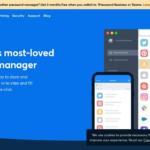
![Ivacy VPN Erfahrung [month] [year] ivacy vpn](https://www.privateproxyguide.com/wp-content/uploads/2021/03/ivacy-vpn-150x150.jpg)
![Private Internet Access Erfahrung [month] [year] private internet access](https://www.privateproxyguide.com/wp-content/uploads/2021/03/private-internet-access-150x150.jpg)